Android窗口管理框架:Android应用视图的管理者Window
文章目录
- 一 窗口类型
- 二 窗口参数
- 三 窗口模式
- 四 窗口回调
- 五 窗口实现
从这篇文章开始,我们来分析和Window以及WindowManager相关的内容,
Abstract base class for a top-level window look and behavior policy.
Window在Android是一个窗口的概念,日常开发中我们和它接触的不多,我们更多接触的是View,但是View都是通过Window来呈现的,Window是View的直接管理者。 而WindowManager承担者管理Window的责任。
一 窗口类型
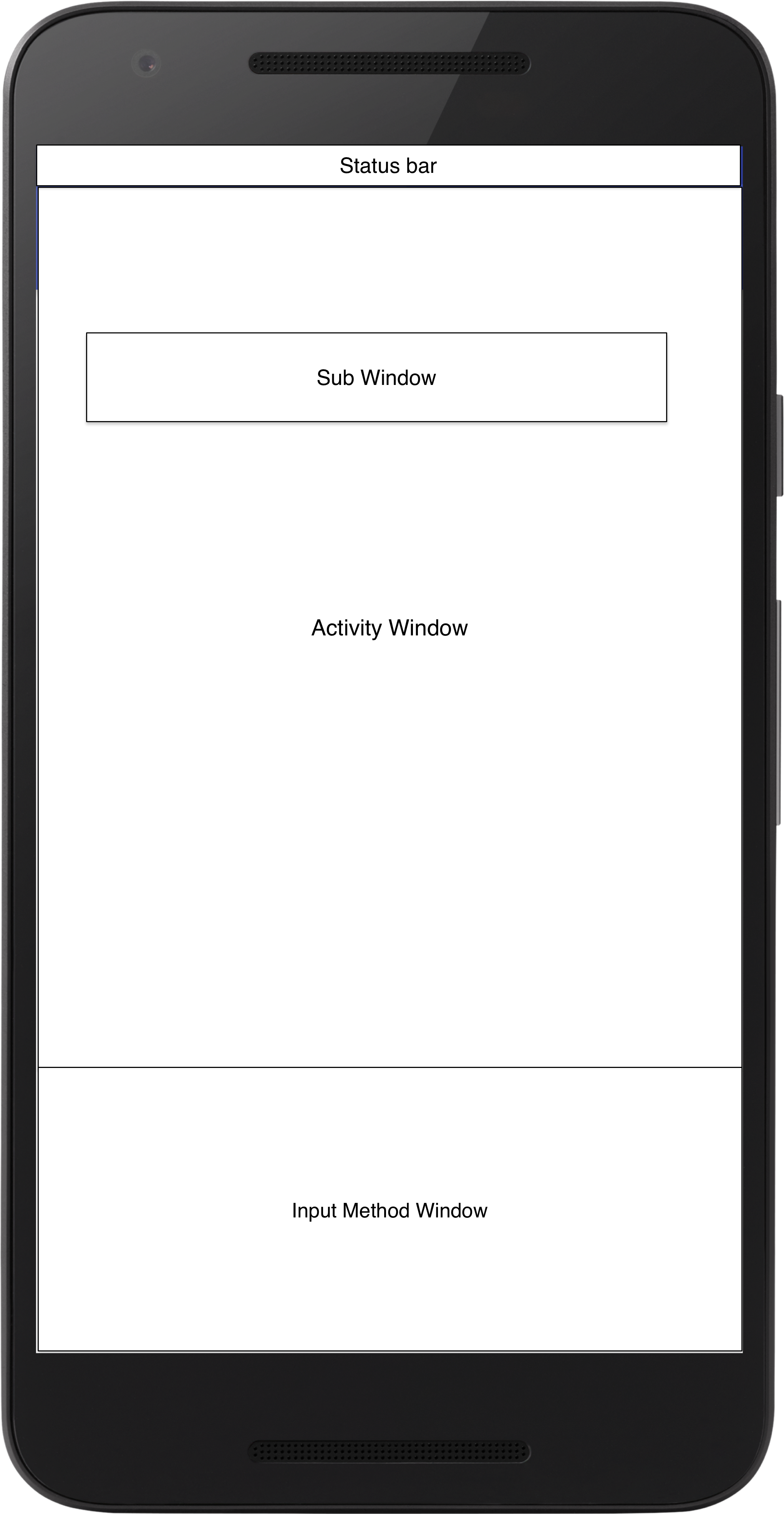
Window在Android中有三种类型:
- 应用Window:z-index在1~99之间,它往往对应着一个Activity。
- 子Window:z-index在1000~1999之间,它往往不能独立存在,需要依附在父Window上,例如Dialog等。
- 系统Window:z-index在2000~2999之间,它往往需要声明权限才能创建,例如Toast、状态栏、系统音量条、错误提示框都是系统Window。
z-index是Android窗口的层级的概念,z-index越大的窗口越居于顶层,
z-index对应着WindowManager.LayoutParams里的type参数,具体说来。
应用Window
- public static final int FIRST_APPLICATION_WINDOW = 1;//1
- public static final int TYPE_BASE_APPLICATION = 1;//窗口的基础值,其他的窗口值要大于这个值
- public static final int TYPE_APPLICATION = 2;//普通的应用程序窗口类型
- public static final int TYPE_APPLICATION_STARTING = 3;//应用程序启动窗口类型,用于系统在应用程序窗口启动前显示的窗口。
- public static final int TYPE_DRAWN_APPLICATION = 4;
- public static final int LAST_APPLICATION_WINDOW = 99;//2
子Window
- public static final int FIRST_SUB_WINDOW = 1000;//子窗口类型初始值
- public static final int TYPE_APPLICATION_PANEL = FIRST_SUB_WINDOW;
- public static final int TYPE_APPLICATION_MEDIA = FIRST_SUB_WINDOW + 1;
- public static final int TYPE_APPLICATION_SUB_PANEL = FIRST_SUB_WINDOW + 2;
- public static final int TYPE_APPLICATION_ATTACHED_DIALOG = FIRST_SUB_WINDOW + 3;
- public static final int TYPE_APPLICATION_MEDIA_OVERLAY = FIRST_SUB_WINDOW + 4;
- public static final int TYPE_APPLICATION_ABOVE_SUB_PANEL = FIRST_SUB_WINDOW + 5;
- public static final int LAST_SUB_WINDOW = 1999;//子窗口类型结束值
系统Window
- public static final int FIRST_SYSTEM_WINDOW = 2000;//系统窗口类型初始值
- public static final int TYPE_STATUS_BAR = FIRST_SYSTEM_WINDOW;//系统状态栏窗口
- public static final int TYPE_SEARCH_BAR = FIRST_SYSTEM_WINDOW+1;//搜索条窗口
- public static final int TYPE_PHONE = FIRST_SYSTEM_WINDOW+2;//通话窗口
- public static final int TYPE_SYSTEM_ALERT = FIRST_SYSTEM_WINDOW+3;//系统ALERT窗口
- public static final int TYPE_KEYGUARD = FIRST_SYSTEM_WINDOW+4;//锁屏窗口
- public static final int TYPE_TOAST = FIRST_SYSTEM_WINDOW+5;//TOAST窗口
二 窗口参数
在WindowManager里定义了一个LayoutParams内部类,它描述了窗口的参数信息,主要包括:
- public int x:窗口x轴坐标
- public int y:窗口y轴坐标
- public int type:窗口类型
- public int flags:窗口属性
- public int softInputMode:输入法键盘模式
关于窗口属性,它控制着窗口的行为,举几个常见的:
- FLAG_ALLOW_LOCK_WHILE_SCREEN_ON 只要窗口可见,就允许在开启状态的屏幕上锁屏
- FLAG_NOT_FOCUSABLE 窗口不能获得输入焦点,设置该标志的同时,FLAG_NOT_TOUCH_MODAL也会被设置
- FLAG_NOT_TOUCHABLE 窗口不接收任何触摸事件
- FLAG_NOT_TOUCH_MODAL 在该窗口区域外的触摸事件传递给其他的Window,而自己只会处理窗口区域内的触摸事件
- FLAG_KEEP_SCREEN_ON 只要窗口可见,屏幕就会一直亮着
- FLAG_LAYOUT_NO_LIMITS 允许窗口超过屏幕之外
- FLAG_FULLSCREEN 隐藏所有的屏幕装饰窗口,比如在游戏、播放器中的全屏显示
- FLAG_SHOW_WHEN_LOCKED 窗口可以在锁屏的窗口之上显示
- FLAG_IGNORE_CHEEK_PRESSES 当用户的脸贴近屏幕时(比如打电话),不会去响应此事件
- FLAG_TURN_SCREEN_ON 窗口显示时将屏幕点亮
关于窗口类型,它对应着窗口的层级,上面我们也提到过了。
它的构造函数也主要是针对这几个参数的。
public static class LayoutParams extends ViewGroup.LayoutParams implements Parcelable {
public LayoutParams() {
super(LayoutParams.MATCH_PARENT, LayoutParams.MATCH_PARENT);
type = TYPE_APPLICATION;
format = PixelFormat.OPAQUE;
}
public LayoutParams(int _type) {
super(LayoutParams.MATCH_PARENT, LayoutParams.MATCH_PARENT);
type = _type;
format = PixelFormat.OPAQUE;
}
public LayoutParams(int _type, int _flags) {
super(LayoutParams.MATCH_PARENT, LayoutParams.MATCH_PARENT);
type = _type;
flags = _flags;
format = PixelFormat.OPAQUE;
}
public LayoutParams(int _type, int _flags, int _format) {
super(LayoutParams.MATCH_PARENT, LayoutParams.MATCH_PARENT);
type = _type;
flags = _flags;
format = _format;
}
public LayoutParams(int w, int h, int _type, int _flags, int _format) {
super(w, h);
type = _type;
flags = _flags;
format = _format;
}
public LayoutParams(int w, int h, int xpos, int ypos, int _type,
int _flags, int _format) {
super(w, h);
x = xpos;
y = ypos;
type = _type;
flags = _flags;
format = _format;
}
}三 窗口模式
关于窗口模式我们就比较熟悉了,我们会在AndroidManifest.xml里Activity的标签下设置android:windowSoftInputMode="adjustNothing",来控制输入键盘显示行为。
可选的有6个参数,源码里也有6个值与之对应:
- SOFT_INPUT_STATE_UNSPECIFIED:没有指定软键盘输入区域的显示状态。
- SOFT_INPUT_STATE_UNCHANGED:不要改变软键盘输入区域的显示状态。
- SOFT_INPUT_STATE_HIDDEN:在合适的时候隐藏软键盘输入区域,例如,当用户导航到当前窗口时。
- SOFT_INPUT_STATE_ALWAYS_HIDDEN:当窗口获得焦点时,总是隐藏软键盘输入区域。
- SOFT_INPUT_STATE_VISIBLE:在合适的时候显示软键盘输入区域,例如,当用户导航到当前窗口时。
- SOFT_INPUT_STATE_ALWAYS_VISIBLE:当窗口获得焦点时,总是显示软键盘输入区域。
当然,我们也可以通过代码设置键盘模式。
getWindow().setSoftInputMode(WindowManager.LayoutParams.SOFT_INPUT_ADJUST_RESIZE);四 窗口回调
Window里定义了一个Callback接口,Activity实现了Window.Callback接口,将Activity关联给Window,Window就可以将一些事件交由Activity处理。
public interface Callback {
//键盘事件分发
public boolean dispatchKeyEvent(KeyEvent event);
//触摸事件分发
public boolean dispatchTouchEvent(MotionEvent event);
//轨迹球事件分发
public boolean dispatchTrackballEvent(MotionEvent event);
//可见性事件分发
public boolean dispatchPopulateAccessibilityEvent(AccessibilityEvent event);
//创建Panel View
public View onCreatePanelView(int featureId);
//创建menu
public boolean onCreatePanelMenu(int featureId, Menu menu);
//画板准备好时回调
public boolean onPreparePanel(int featureId, View view, Menu menu);
//menu打开时回调
public boolean onMenuOpened(int featureId, Menu menu);
//menu item被选择时回调
public boolean onMenuItemSelected(int featureId, MenuItem item);
//Window Attributes发生变化时回调
public void onWindowAttributesChanged(WindowManager.LayoutParams attrs);
//Content View发生变化时回调
public void onContentChanged();
//窗口焦点发生变化时回调
public void onWindowFocusChanged(boolean hasFocus);
//Window被添加到WIndowManager时回调
public void onAttachedToWindow();
//Window被从WIndowManager中移除时回调
public void onDetachedFromWindow();
*/
//画板关闭时回调
public void onPanelClosed(int featureId, Menu menu);
//用户开始执行搜索操作时回调
public boolean onSearchRequested();
}五 窗口实现
Window是一个抽象类,它的唯一实现类是PhoneWindow,PhoneWindow里包含了以下内容:
- private DecorView mDecor:DecorView是Activity中的顶级View,它本质上是一个FrameLayout,一般说来它内部包含标题栏和内容栏(com.android.internal.R.id.content)。
- ViewGroup mContentParent:窗口内容视图,它是mDecor本身或者是它的子View。
- private ImageView mLeftIconView:左上角图标
- private ImageView mRightIconView:右上角图标
- private ProgressBar mCircularProgressBar:圆形loading条
- private ProgressBar mHorizontalProgressBar:水平loading条
- 其他的一些和转场动画相关的Transition与listener
看到这些,大家有没有觉得很熟悉,这就是我们日常开发中经常见到的东西,它在PhoneWindow里被创建。另外,我们在Activity里经常调用的方法,它的实际实现也是 在PhoneWindow里,我们分别来看一看。
setContentView()
这是一个我们非常熟悉的方法,只不过我们通常是在Activity里进行调用,但是它的实际实现是在PhoneWindow里。
public class PhoneWindow extends Window implements MenuBuilder.Callback {
@Override
public void setContentView(int layoutResID) {
// Note: FEATURE_CONTENT_TRANSITIONS may be set in the process of installing the window
// decor, when theme attributes and the like are crystalized. Do not check the feature
// before this happens.
if (mContentParent == null) {
//1. 如果没有DecorView则创建它,并将创建好的DecorView赋值给mContentParent
installDecor();
} else if (!hasFeature(FEATURE_CONTENT_TRANSITIONS)) {
mContentParent.removeAllViews();
}
if (hasFeature(FEATURE_CONTENT_TRANSITIONS)) {
final Scene newScene = Scene.getSceneForLayout(mContentParent, layoutResID,
getContext());
transitionTo(newScene);
} else {
//2. 将Activity传入的布局文件生成View并添加到mContentParent中
mLayoutInflater.inflate(layoutResID, mContentParent);
}
mContentParent.requestApplyInsets();
final Callback cb = getCallback();
if (cb != null && !isDestroyed()) {
//3. 回调Window.Callback里的onContentChanged()方法,这个Callback也被Activity
//所持有,因此它实际回调的是Activity里的onContentChanged()方法,通知Activity
//视图已经发生改变。
cb.onContentChanged();
}
mContentParentExplicitlySet = true;
}
}这个方法主要做了两件事情:
- 如果没有DecorView则创建它,并将创建好的DecorView赋值给mContentParent
- 将Activity传入的布局文件生成View并添加到mContentParent中
- 回调Window.Callback里的onContentChanged()方法,这个Callback也被Activity所持有,因此它实际回调的是Activity里的onContentChanged()方法,通知Activity视图已经发生改变。
创建DecorView是通过installDecor()方法完成的,它的逻辑也非常简单,就是创建了一个ViewGroup然后返回给了mDecor和mContentParent。
public class PhoneWindow extends Window implements MenuBuilder.Callback {
public static final int ID_ANDROID_CONTENT = com.android.internal.R.id.content;
private void installDecor() {
mForceDecorInstall = false;
if (mDecor == null) {
//生成DecorView
mDecor = generateDecor(-1);
mDecor.setDescendantFocusability(ViewGroup.FOCUS_AFTER_DESCENDANTS);
mDecor.setIsRootNamespace(true);
if (!mInvalidatePanelMenuPosted && mInvalidatePanelMenuFeatures != 0) {
mDecor.postOnAnimation(mInvalidatePanelMenuRunnable);
}
} else {
mDecor.setWindow(this);
}
if (mContentParent == null) {
mContentParent = generateLayout(mDecor);
...
} else {
...
}
...
}
}
protected ViewGroup generateLayout(DecorView decor) {
//读取并设置主题颜色、状态栏颜色等信息
...
ViewGroup contentParent = (ViewGroup)findViewById(ID_ANDROID_CONTENT);
//设置窗口参数等信息
...
return contentParent;
}
}通过以上这些流程,DecorView已经被创建并初始化完毕,Activity里的布局文件也被成功的添加到PhoneWindow的mContentParent(实际上就是DecorView,它是Activity的顶层View) 中,但是这个时候DecorView还没有真正的被WindowManager添加到Window中,它还无法接受用户的输入信息和焦点事件,这个时候就相当于走到了Activity的onCreate()流程,界面还 未展示给用户。
直到走到Activity的onResume()方法,它会调用Activity的makeVisiable()方法,DecorView才真正的被用户所看到。
public class Activity extends ContextThemeWrapper
implements LayoutInflater.Factory2,
Window.Callback, KeyEvent.Callback,
OnCreateContextMenuListener, ComponentCallbacks2,
Window.OnWindowDismissedCallback, WindowControllerCallback {
void makeVisible() {
if (!mWindowAdded) {
ViewManager wm = getWindowManager();
wm.addView(mDecor, getWindow().getAttributes());
mWindowAdded = true;
}
mDecor.setVisibility(View.VISIBLE);
}
}通常以上的分析,我们理解了setContentView的工作原理,另外还有addContentView、clearContentView,正如它们的名字那样,setContentView是替换View,addContentView是添加View。实现原理相同。
好了,以上便是本篇文章的全部内容,下一篇文章我们来分析WindowManager的内容,分析Window的添加、移除和更新的流程。
附录
文章末尾给大家提供一个WindowUtils工具类。
import android.animation.ValueAnimator;
import android.app.Activity;
import android.content.Context;
import android.content.res.Configuration;
import android.view.Surface;
import android.view.Window;
import android.view.WindowManager;
public final class WindowUtils {
/**
* Don't let anyone instantiate this class.
*/
private WindowUtils() {
throw new Error("Do not need instantiate!");
}
/**
* 获取当前窗口的旋转角度
*
* @param activity activity
* @return int
*/
public static int getDisplayRotation(Activity activity) {
switch (activity.getWindowManager().getDefaultDisplay().getRotation()) {
case Surface.ROTATION_0:
return 0;
case Surface.ROTATION_90:
return 90;
case Surface.ROTATION_180:
return 180;
case Surface.ROTATION_270:
return 270;
default:
return 0;
}
}
/**
* 当前是否是横屏
*
* @param context context
* @return boolean
*/
public static final boolean isLandscape(Context context) {
return context.getResources().getConfiguration().orientation == Configuration.ORIENTATION_LANDSCAPE;
}
/**
* 当前是否是竖屏
*
* @param context context
* @return boolean
*/
public static final boolean isPortrait(Context context) {
return context.getResources().getConfiguration().orientation == Configuration.ORIENTATION_PORTRAIT;
}
/**
* 调整窗口的透明度 1.0f,0.5f 变暗
* @param from from>=0&&from<=1.0f
* @param to to>=0&&to<=1.0f
* @param context 当前的activity
*/
public static void dimBackground(final float from, final float to, Activity context) {
final Window window = context.getWindow();
ValueAnimator valueAnimator = ValueAnimator.ofFloat(from, to);
valueAnimator.setDuration(500);
valueAnimator.addUpdateListener(
new ValueAnimator.AnimatorUpdateListener() {
@Override
public void onAnimationUpdate(ValueAnimator animation) {
WindowManager.LayoutParams params
= window.getAttributes();
params.alpha = (Float) animation.getAnimatedValue();
window.setAttributes(params);
}
});
valueAnimator.start();
}
}













